内存不足怎么处理?5招快速解决办法
时间:2025-09-16 23:26:20 214浏览 收藏
今天golang学习网给大家带来了《内存不足怎么处理?5招快速解决》,其中涉及到的知识点包括等等,无论你是小白还是老手,都适合看一看哦~有好的建议也欢迎大家在评论留言,若是看完有所收获,也希望大家能多多点赞支持呀!一起加油学习~
在使用计算机的过程中,我们常常会遇到系统弹出警告提示:“内存不足,请保存文件并关闭部分程序。”这表明设备的运行内存(RAM)已接近或达到上限,若不及时处理,可能导致程序无响应、数据丢失,甚至系统自动重启。面对此类情况,用户应迅速采取应对措施,避免重要信息损坏或系统运行异常。以下是几种常见的解决方法。

一、关闭非必要的应用程序与后台服务
当多个大型软件同时运行,或后台进程过多时,内存资源会被快速耗尽,影响系统稳定性。
按下 Ctrl + Shift + Esc 快捷键,打开“任务管理器”。
进入“进程”页面,查看哪些程序占用了较高的内存。
选中暂时不需要的应用,点击“结束任务”释放内存。
切换至“启动”选项卡,禁用开机自动运行的无用程序,减轻系统负担。
关闭任务管理器后,观察电脑运行是否恢复正常。
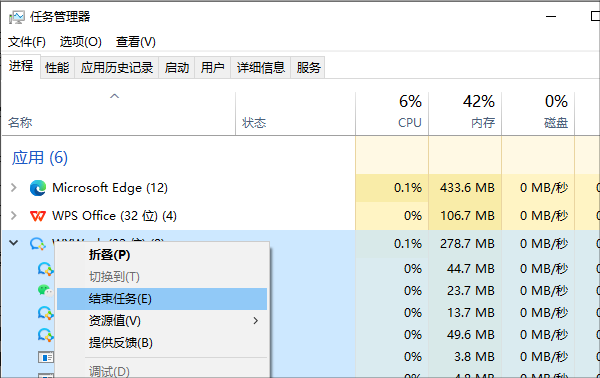
二、及时保存正在进行的工作内容
内存告急时,任何程序都可能突然崩溃,未保存的文档、设计稿或剪辑项目将面临丢失风险,尤其在使用办公软件、图像处理或视频编辑工具时更需警惕。
收到提示后,立即切换到正在操作的程序界面。
使用 Ctrl + S 快捷键,或通过菜单“文件”→“保存”来存档当前进度。
若有多个文件处于编辑状态,应逐一保存。
若系统反应迟缓,保持耐心等待响应,切勿强制断电或重启。
完成保存后再逐步关闭不必要程序,释放内存资源。
三、清除系统缓存和临时数据
长时间使用电脑会产生大量缓存和临时文件,虽然它们不直接占用内存,但会增加磁盘负载,间接拖慢整体性能。推荐使用“百贝C盘助手”进行深度清理,提升系统运行效率。
- 点击上方按钮下载并安装“百贝C盘助手”,运行后软件将自动扫描C盘中的垃圾文件、临时数据及浏览器缓存等内容,用户只需点击【立即清理】即可释放磁盘空间。
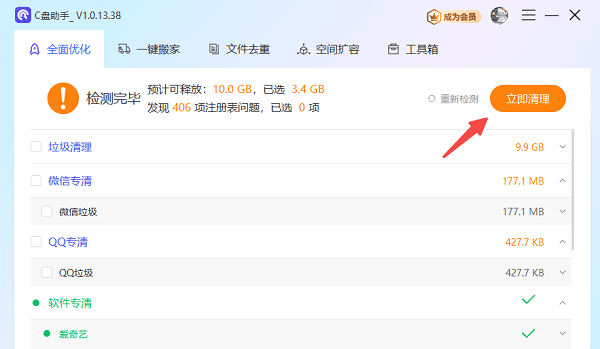
- 清理完成后,还可使用【文件去重】功能,查找并删除重复的大体积文件,进一步优化存储空间。
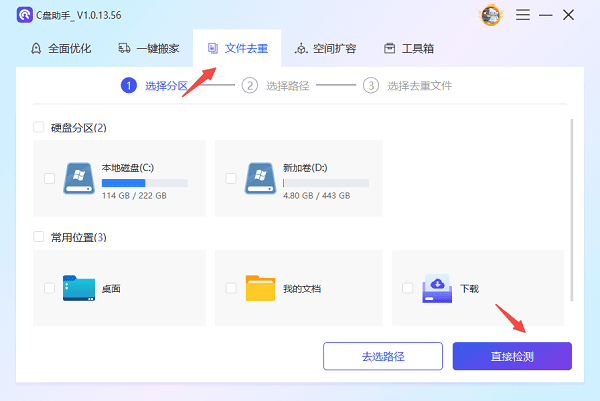
四、增加物理内存(RAM)
如果频繁出现内存不足的提示,且日常需要运行大型软件或多任务并行操作,说明当前的内存容量已无法满足需求。
右键点击“此电脑”→“属性”,查看当前已安装的内存大小。
打开任务管理器,在高负载场景下观察内存使用情况。
查询主板支持的最大内存容量及插槽信息,确认是否可扩容。
购买与原内存兼容的内存条,安装前务必关闭电源并拔掉电源线。
安装完毕后开机,进入系统检查是否正确识别新增内存。
可运行“Windows 内存诊断”工具,确保新内存工作正常。

五、启用并优化虚拟内存
当实际内存不足时,系统可通过调用硬盘空间作为“虚拟内存”来补充,虽然速度低于物理内存,但能有效缓解内存紧张状况。
右键“此电脑”→“属性”→“高级系统设置”。
在“性能”区域点击“设置”→“高级”选项卡→“虚拟内存”按钮。
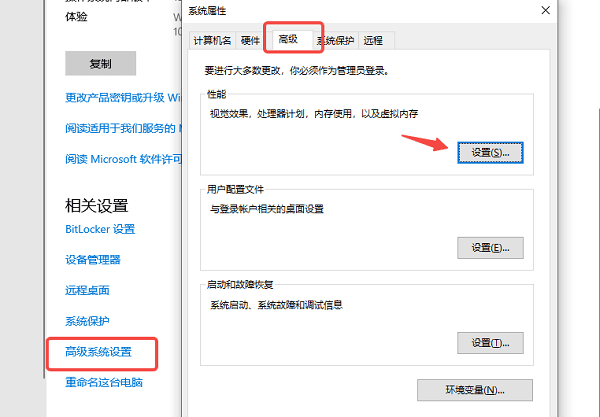
取消勾选“自动管理所有驱动器的分页文件大小”。
选择系统所在磁盘,选择“自定义大小”。建议初始值设为物理内存的1.5倍,最大值设为3倍。
点击“设置”→“确定”,然后重启电脑使配置生效。
终于介绍完啦!小伙伴们,这篇关于《内存不足怎么处理?5招快速解决办法》的介绍应该让你收获多多了吧!欢迎大家收藏或分享给更多需要学习的朋友吧~golang学习网公众号也会发布文章相关知识,快来关注吧!
-
501 收藏
-
501 收藏
-
501 收藏
-
501 收藏
-
501 收藏
-
272 收藏
-
207 收藏
-
465 收藏
-
205 收藏
-
173 收藏
-
318 收藏
-
293 收藏
-
214 收藏
-
265 收藏
-
257 收藏
-
174 收藏
-
441 收藏
-

- 前端进阶之JavaScript设计模式
- 设计模式是开发人员在软件开发过程中面临一般问题时的解决方案,代表了最佳的实践。本课程的主打内容包括JS常见设计模式以及具体应用场景,打造一站式知识长龙服务,适合有JS基础的同学学习。
- 立即学习 543次学习
-

- GO语言核心编程课程
- 本课程采用真实案例,全面具体可落地,从理论到实践,一步一步将GO核心编程技术、编程思想、底层实现融会贯通,使学习者贴近时代脉搏,做IT互联网时代的弄潮儿。
- 立即学习 516次学习
-

- 简单聊聊mysql8与网络通信
- 如有问题加微信:Le-studyg;在课程中,我们将首先介绍MySQL8的新特性,包括性能优化、安全增强、新数据类型等,帮助学生快速熟悉MySQL8的最新功能。接着,我们将深入解析MySQL的网络通信机制,包括协议、连接管理、数据传输等,让
- 立即学习 500次学习
-

- JavaScript正则表达式基础与实战
- 在任何一门编程语言中,正则表达式,都是一项重要的知识,它提供了高效的字符串匹配与捕获机制,可以极大的简化程序设计。
- 立即学习 487次学习
-

- 从零制作响应式网站—Grid布局
- 本系列教程将展示从零制作一个假想的网络科技公司官网,分为导航,轮播,关于我们,成功案例,服务流程,团队介绍,数据部分,公司动态,底部信息等内容区块。网站整体采用CSSGrid布局,支持响应式,有流畅过渡和展现动画。
- 立即学习 485次学习
